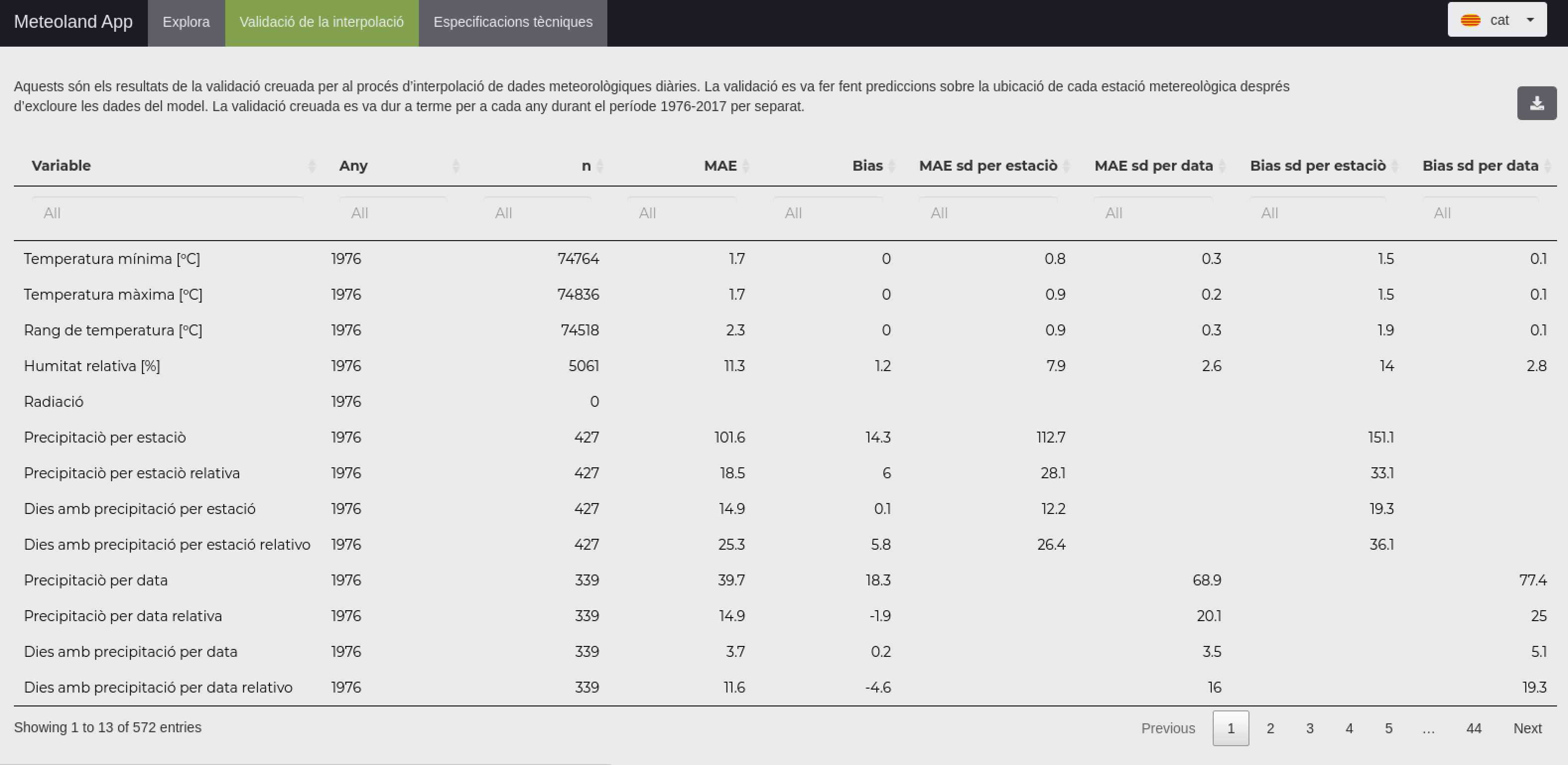Guia rápida de uso de la app
Objetivo
Conocer la aplicación paso a paso, sus menús y las capacidades de interpolación, visualización y descarga de datos.
Paso a paso
Al abrir la aplicación se carga automáticamente el modo “Actual”, y se muestran las interpolaciones para toda Cataluña para el último día disponible.
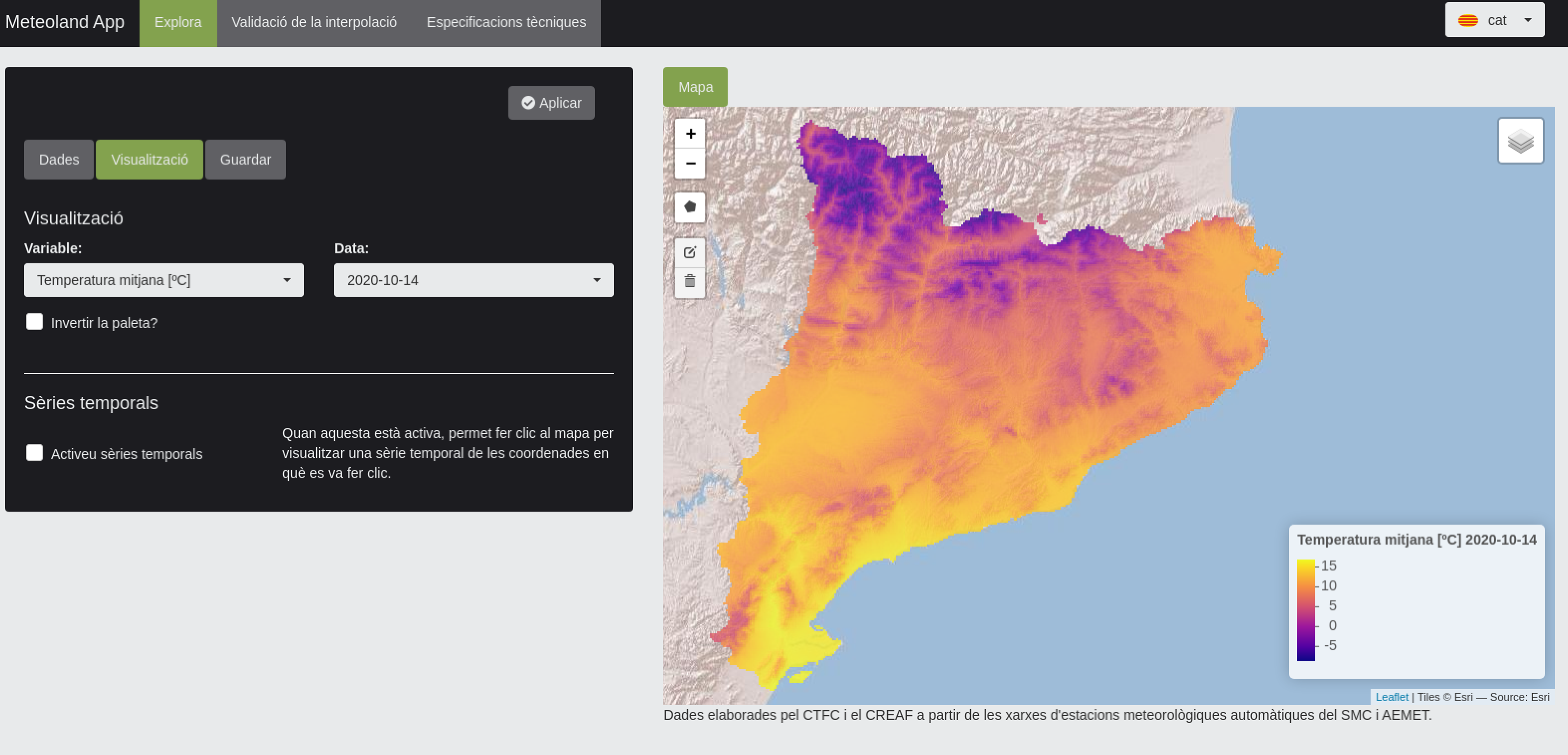
1. Selección de modo de datos
En la pestañan de datos, podemos elegir entre dos modos:
-
“Actual”: Se pueden seleccionar los datos interpolados para los últimos 365 días (un año natural). Estas interpolaciones se generan con los datos diarios ofrecidos por el Servei Meteorologic Català (SMC) y la Agencia Española de Meteorologia (AEMET) para las estaciones presentes en Cataluña. Las interpolaciones se realizan a 1 km de resolución (tamaño de celda) excepto cuando se usa un archivo espacial conteniendo puntos, en cuyo caso se realiza la interpolación a 30 m de resolución.
-
“Histórico”: Se ofrecen interpolaciones diarias para fechas históricas, desde 01-01-1976. Estas interpolaciones se basan en los datos procesados y curados por el SMC y la AEMET para fechas anteriores al año en curso. Todas las interpolaciones históricas se realizan a 1 km de resolución.
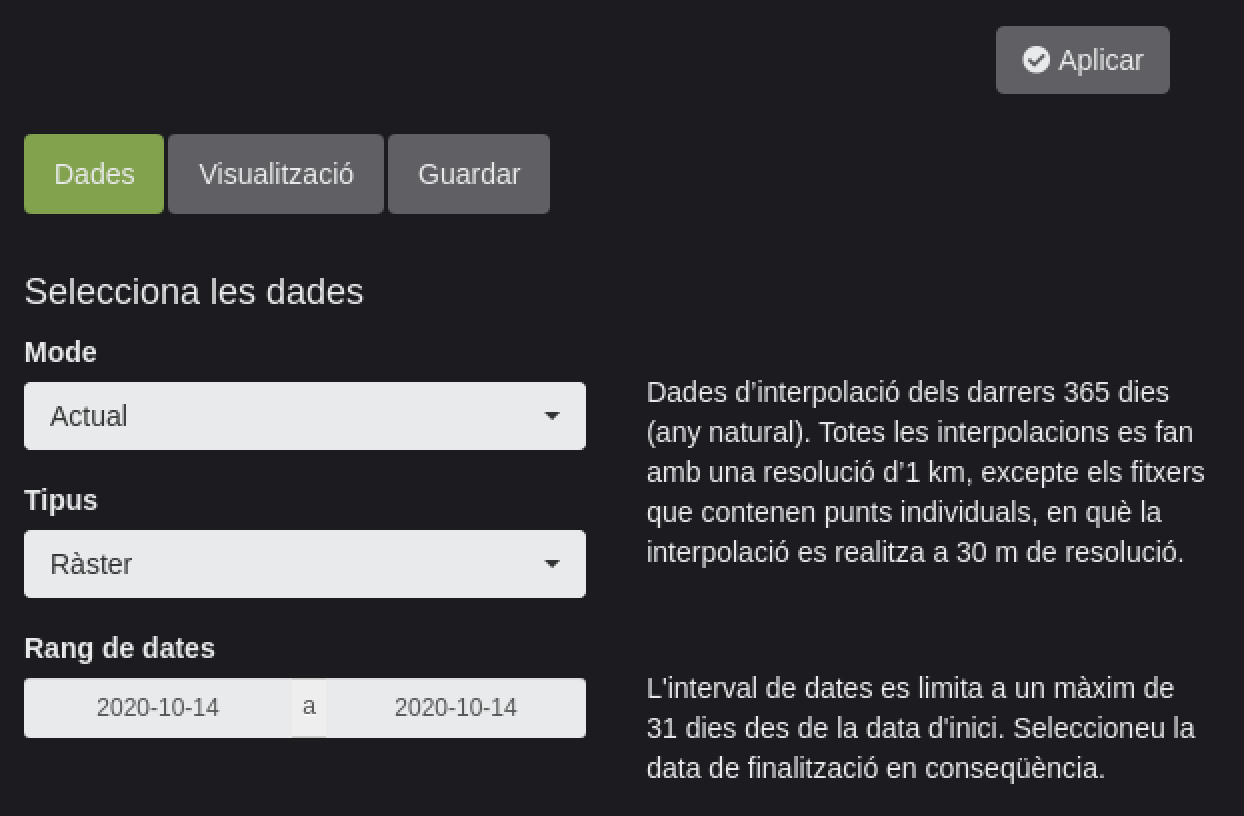
2. Selección de tipo de datos
Los datos interpolados se pueden obtener a partir de 3 tipos diferentes:
-
Ráster: Rásters para toda Cataluña a 1 km de resolución.
-
Póligono dibujado: Usando la herramienta de dibujo de polígonos presente en el mapa, podemos seleccionar un area en la que realizar la interpolación, en vez de toda Cataluña. En este caso se muestra el ráster de 1 km ajustado al polígono que hemos dibujado.
-
Archivo espacial: Seleccionando esta opción, podemos cargar un archivo espacial, que contenga polígonos o puntos para llevar a cabo la interpolación únicamente en las formas contenidas en el archivo. Los formatos aceptados para el archivo espacial son GeoPackage (*.gpkg) y Shapefiles (comprimidos en un único archivo *.zip).
-
Polígonos: Si el archivo espacial contiene polígonos, la interpolación se realiza en las áreas contenidas por los polígonos y se muestra el ráster de 1 km ajustado a los polígonos presentes en el archivo.
-
Puntos: Si el archivo espacial contiene puntos, la interpolación se realiza en estos puntos. En el caso del modo actual, la interpolación de puntos se realiza en una malla de 30 m (en vez de la clásica de 1 km).
-
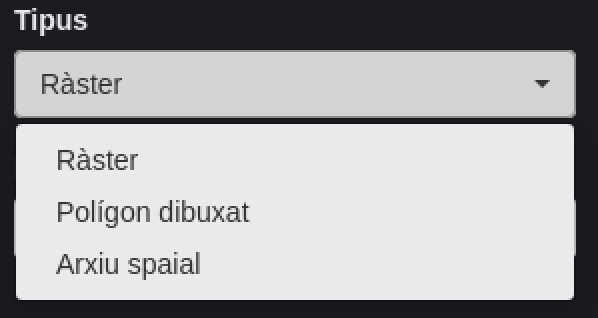
3. Selección del rango de fechas
Mediante este selector podemos elegir el rango de fechas para las que queremos obtener las interpolaciones.
IMPORTANTE: Debido a limitaciones técnicas, el rango máximo de fechas a interpolar es de 31 días.
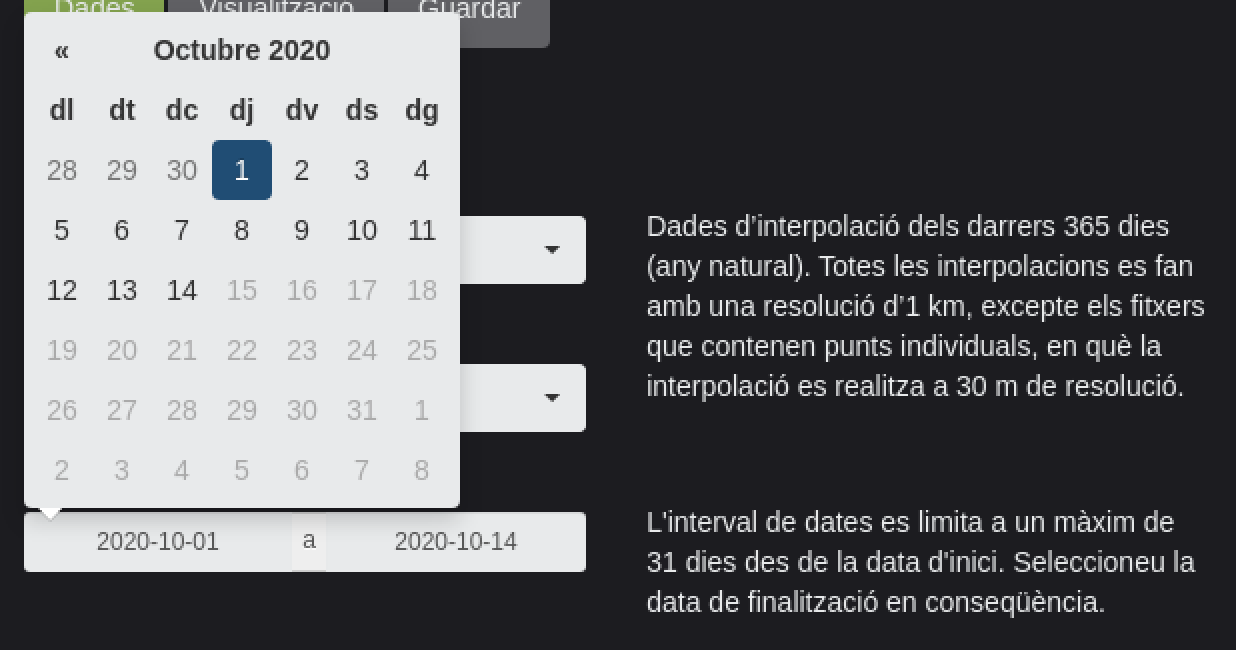
4. Aplicar
Una vez seleccionado el modo, el tipo y el rango de fechas debemos hacer click en el botón Aplicar en la parte superior del menú.
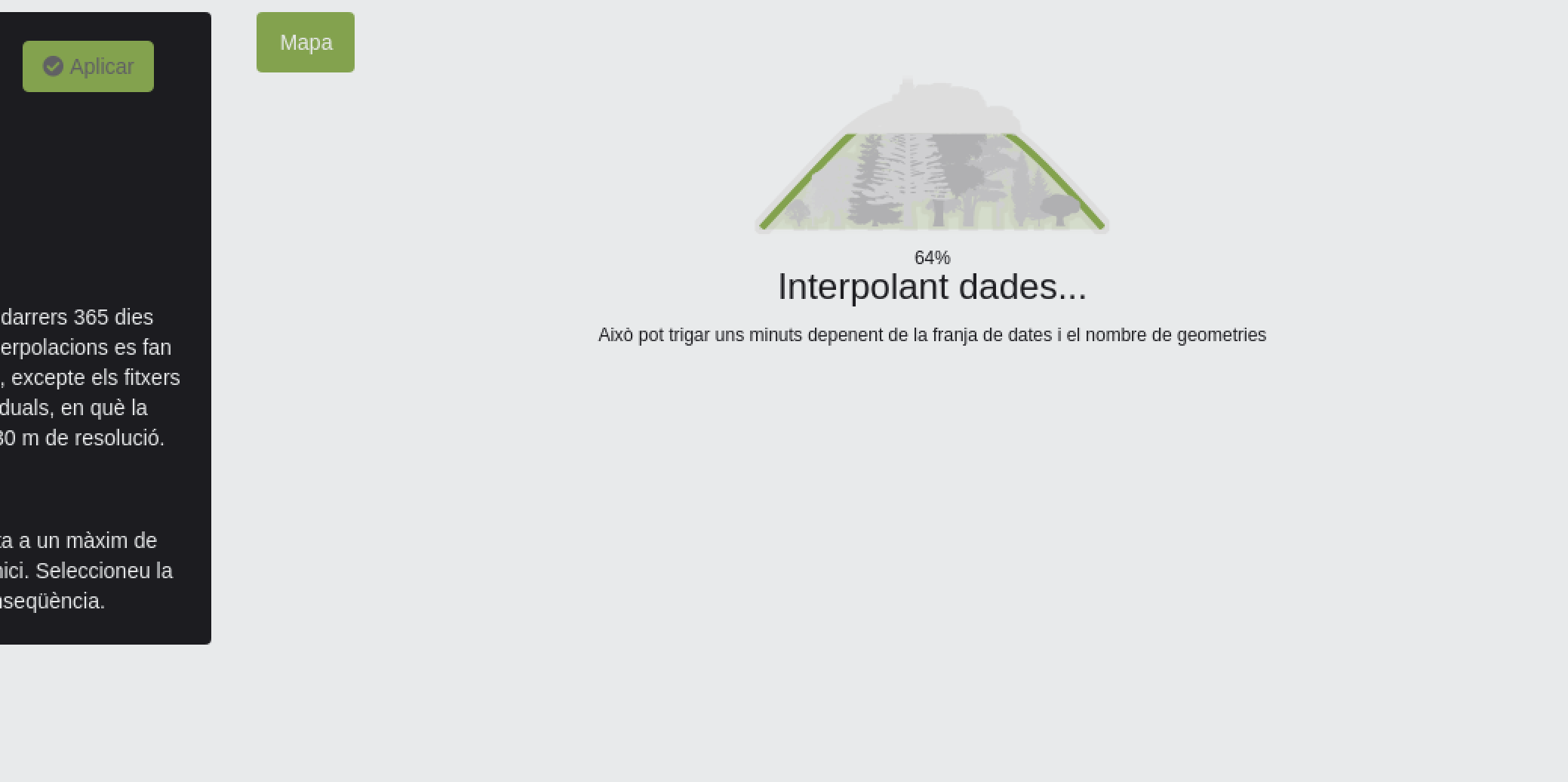
Dependiendo de la consulta que estemos haciendo el cálculo será de 30 segundos a 4 minutos (en el caso de 1 mes).
5. Visualización
Una vez obtenidas las interpolacionas, el menú cambia automáticamente a la pestaña de visualización.
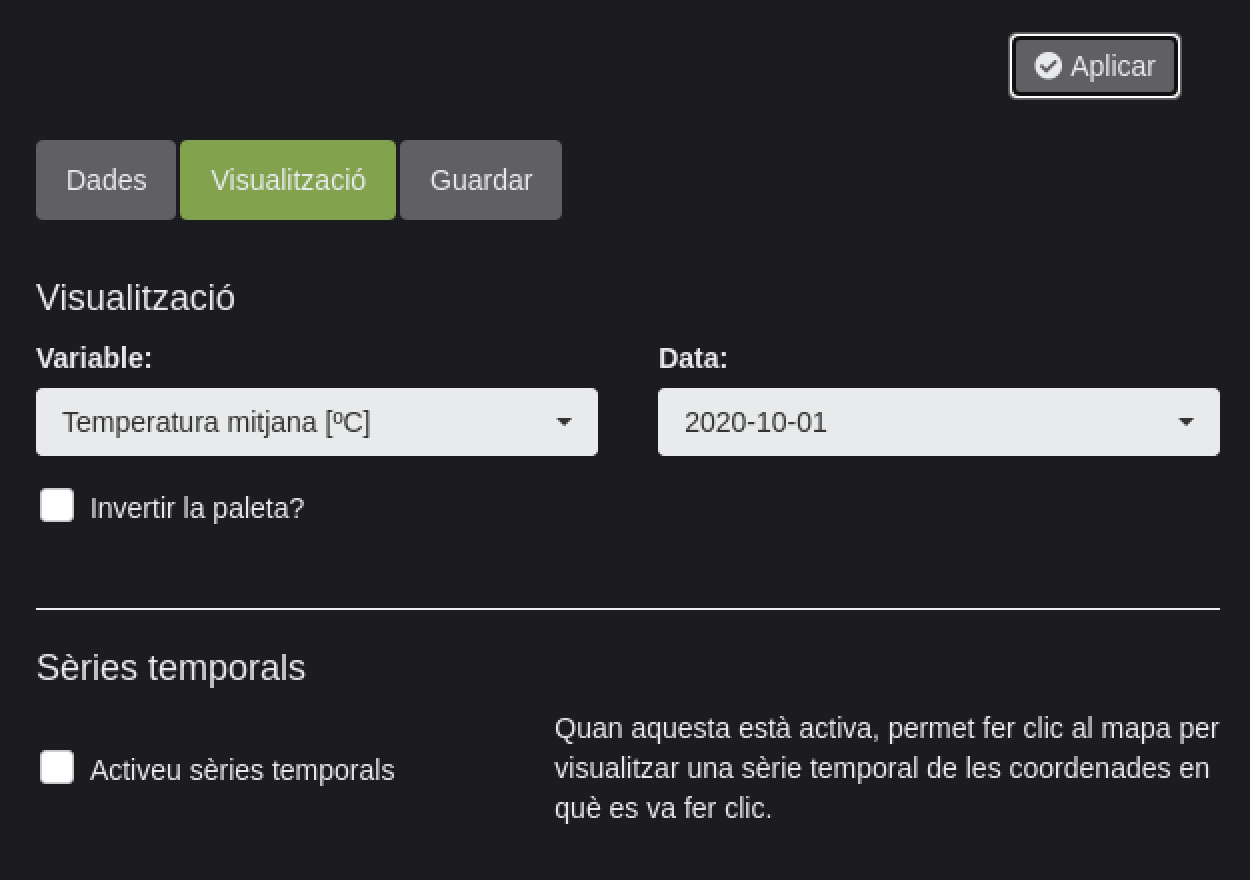
Aquí podemos seleccionar la variable a visualizar, así como la fecha (dentro de las seleccionadas previamente). Las variables interpoladas son las siguientes:
- Temperatura (media, mínima y máxima)
- Humedad relativa (media, mínima y máxima)
- Precipitación
- Radiación
- Viento (velocidad y dirección)
- Evapotranspiración portencial (PET).
La paleta se puede invertir, para que el gradiente se adecúe mejor a la variable mostrada.
Series temporales
Si activamos el selector de series temporales, haciendo click en cualquier parte del mapa podemos obtener una serie temporal de esas coordenadas para el período seleccionado:
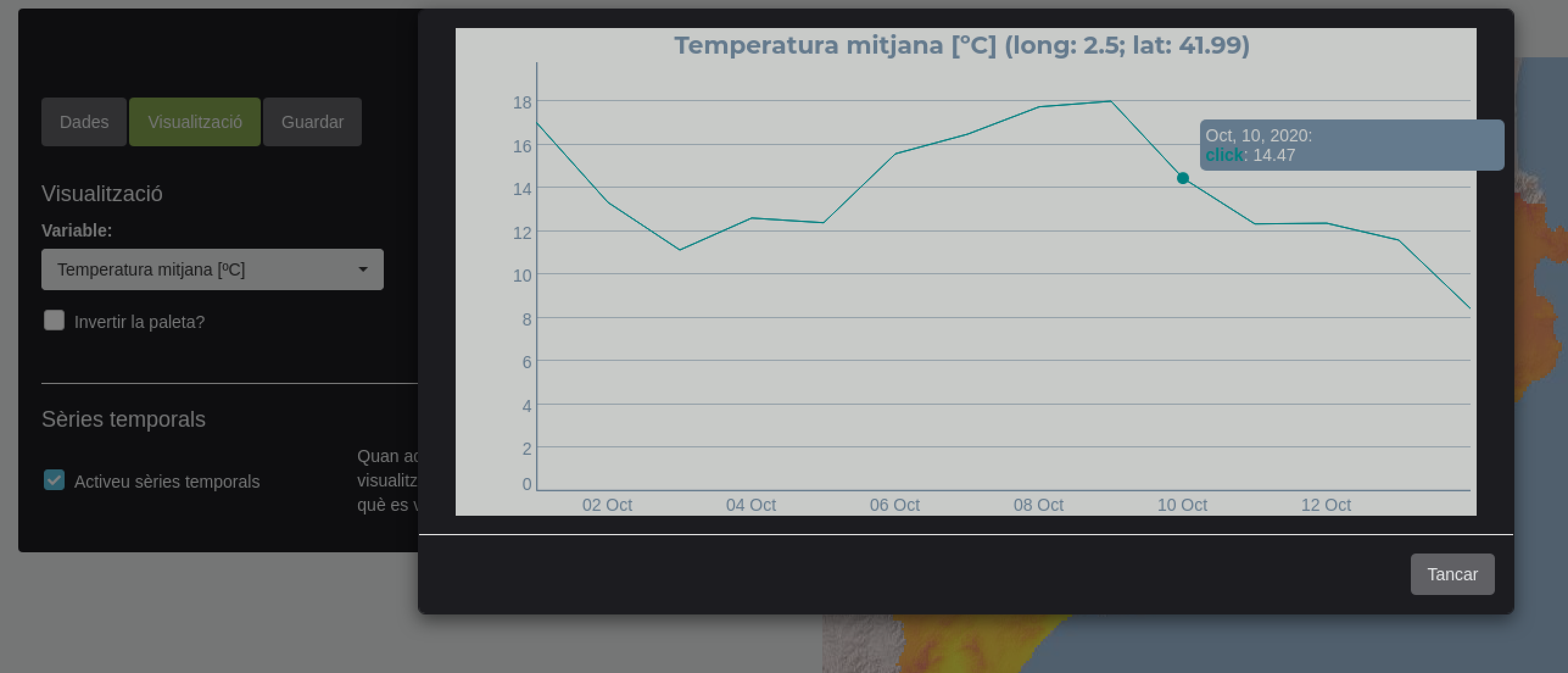
En el caso de haber introducido un archivo espacial con puntos, se mostrará la serie temporal para todos los puntos, pudiendo seleccionar qué coordenadas visualizar.
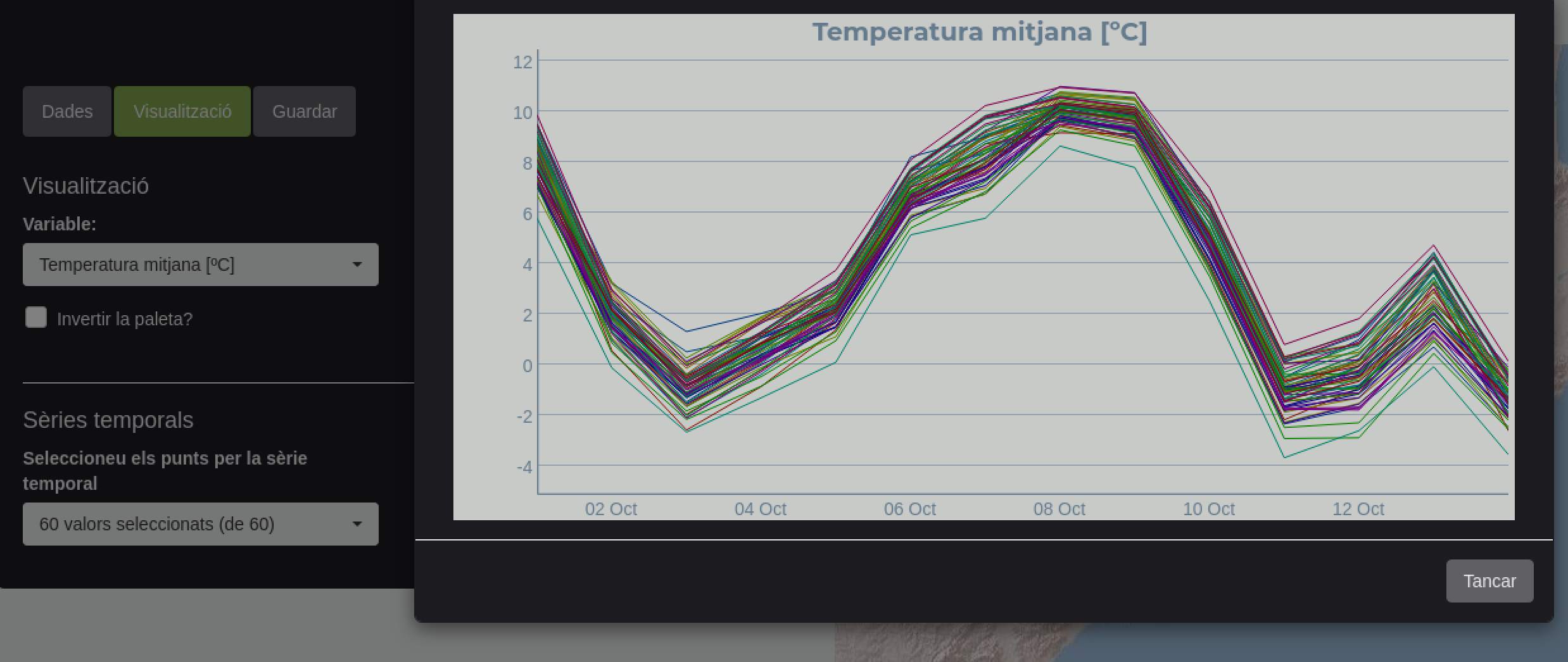
6. Descarga de los datos
Los datos interpolados se pueden descargar usando el menú “Guardar”. Dependiendo del tipo seleccionado, los datos se guardan en diferentes formatos:
-
En el caso de rásters y polígonos, los datos interpolados se guardan como archivos GeoTiff (*.tif), un archivo para cada fecha seleccionada. Cada archivo GeoTiff contiene las variables interpoladas como capas.
-
En el caso de archivos conteniendo puntos, los datos interpolados se guardan como archivos GeoPackage (*.gpkg), un solo archivo para todas las fechas y puntos seleccionados.
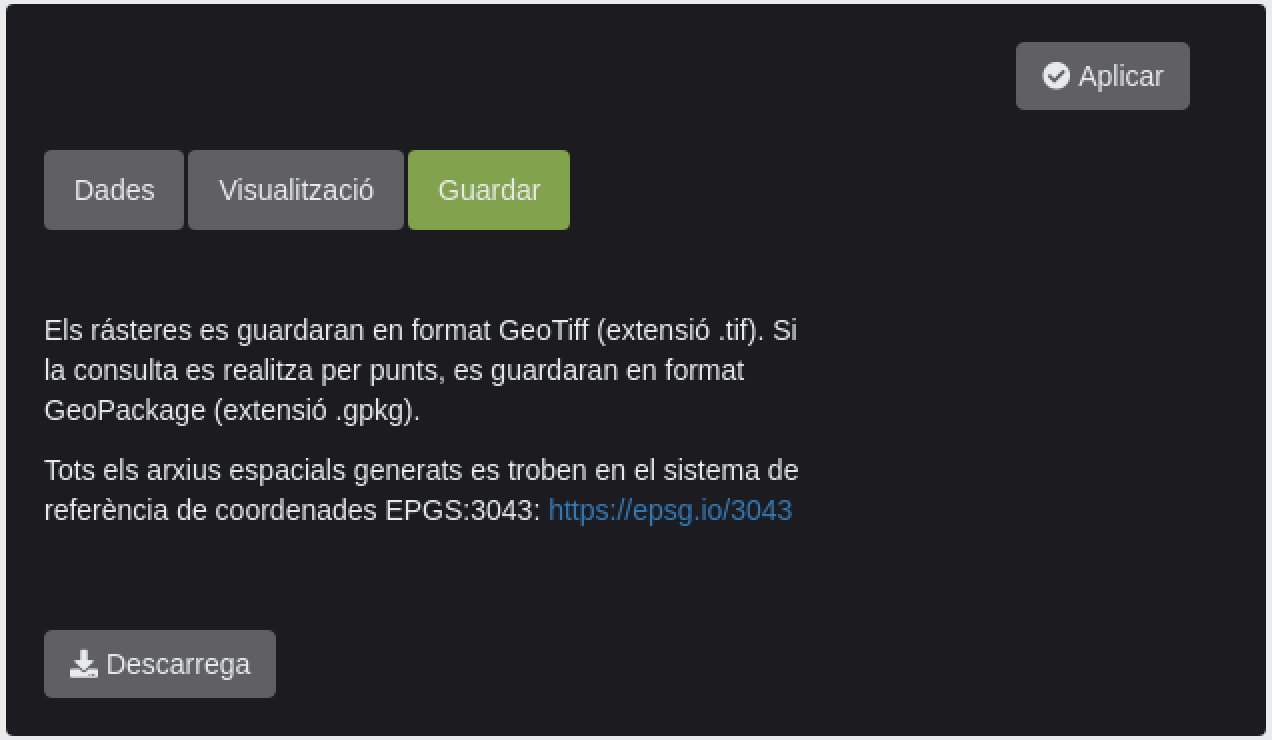
Validaciones cruzadas
Los modelos que producen las interpolaciones han sido validados mediante validaciones cruzadas. Esta validación se realiza haciendo predicciones para la ubicación de cada estación meteorológica después de excluir sus datos del modelo, para cada año por separado. En la pestaña correspondiente se muestran los resultados de esta validación cruzada para todos los años disponibles.